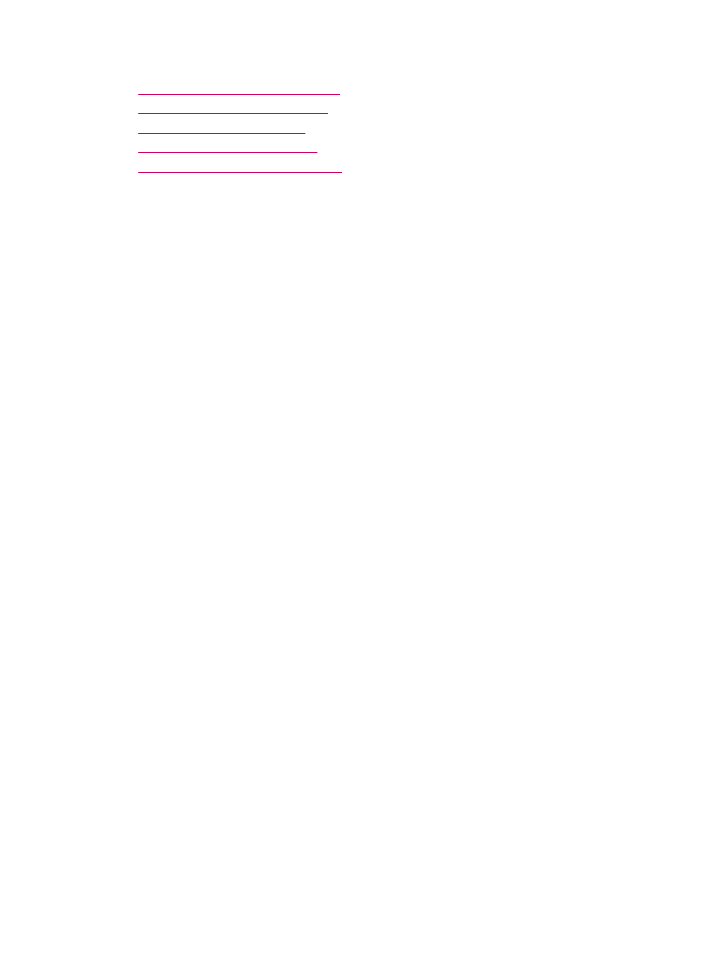
Faksimise peatamine
Võite igal hetkel tühistada faksi, mida parajasti saadate või vastu võtate.
Faksimise peatamine juhtpaneelilt
▲
Vajutage saadetava või vastuvõetava faksi peatamiseks juhtpaneelil nuppu Cancel
(Tühista) (Tühista). Kui HP All-in-One ei peata faksimist, vajutage nuppu Cancel
(Tühista) (Tühista) veel kord.
HP All-in-One prindib kõik lehed, mille printimist ta juba on alustanud ning tühistab
ülejäänud faksi. See võib mõne hetke aega võtta.
Valitava numbri tühistamine
▲
Praegu valitava numbri tühistamiseks vajutage nuppu Cancel (Tühista).
Faksi tühistamine tarkvara HP Photosmart Studio (ainult Mac) kaudu
1.
Käivitage kaustas Applications: Utilities (Rakendused: Utiliidid) utiliit Printer Setup
Utility (Printeriseadistusutiliit).
2.
Veenduge, et valitud on HP All-in-One (Faks).
3.
Valige menüüst Printers (Printerid) käsk Show Jobs (Näita tõid).
4.
Valige see faks, mida soovite tühistada.
5.
Klõpsake käsku Delete (Kustuta).
Peatükk 9
122
Faksi funktsioonide kasutamine
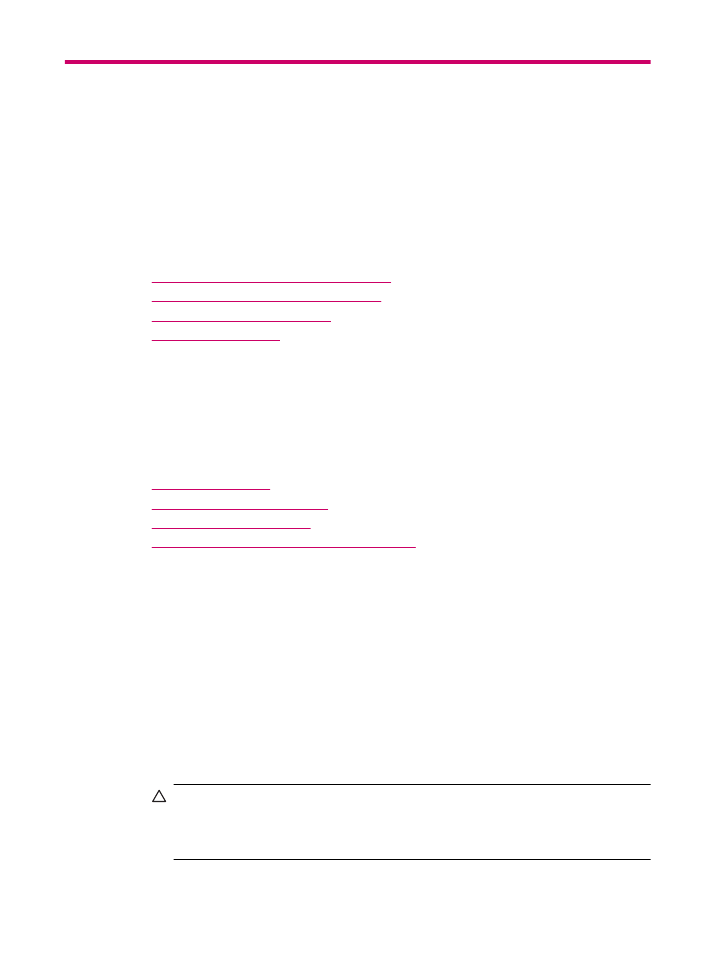
10 Seadme HP All-in-One
hooldamine
HP All-in-One vajab kerget hooldust. Aeg-ajalt tuleb puhastada klaasi ja kaane sisekülje
valget katet, et eemaldada tolm ja tagada koopiate ja skannitud kujutiste selgus. Aeg-
ajalt võib olla tarvis ka tindikassette välja vahetada, joondada või puhastada. Käesolevast
jaotisest leiate juhised seadme HP All-in-One parimas töökorras hoidmiseks. Nimetatud
lihtsaid hooldusprotseduure viige läbi vastavalt vajadusele.
See jaotis sisaldab järgmisi teemasid:
•
Kuidas puhastada seadet HP All-in-One
•
Tinditasemete ligikaudne kontrollimine
•
Enesetesti aruande printimine
•
Töö tindikassettidega
Kuidas puhastada seadet HP All-in-One
Aeg-ajalt tuleb puhastada klaasi ja kaane sisekülje valget katet, et kindlustada koopiate
ning skannitud piltide puhtus. Vajalik võib olla ka HP All-in-One'i korpuse välispindadelt
tolmu pühkimine.
See jaotis sisaldab järgmisi teemasid:
•
Klaasi puhastamine
•
Kaane sisekülje puhastamine
•
Välispindade puhastamine
•
Automaatse dokumendisööturi puhastamine
Klaasi puhastamine
Sõrmejälgede, plekkide, karvade ja tolmuga määrdunud klaas vähendab jõudlust ja
mõjutab selliste funktsioonide nagu Fit to Page (Sobita lehele) täpsust.
Lisaks peamisele klaaspinnale võib olla vaja puhastada ka automaatse
dokumendisööturi sees asuvat väikest klaasriba. Kui automaatse dokumendisööturi sees
asuv klaasriba on must, võib skannimistulemuses esineda triipe.
Klaasi puhastamiseks
1.
Lülitage HP All-in-One välja ja tõstke kaas üles.
2.
Puhastage klaasi pehme riide või švammiga, mis on vähesel määral niisutatud
mitteabrasiivse klaasipuhastusvahendiga.
Hoiatus.
Ärge kasutage klaasi puhastamiseks abrasiivaineid, atsetooni,
benseeni või süsiniktetrakloriidi – need võivad klaasi kahjustada. Ärge kandke
ega pihustage vedelikku otse klaasile. Vedelik võib klaasi alla valguda ja seadet
kahjustada.